如何激活 Microsoft Word 的抄袭检查器
- Lisa Kudrow原创
- 2024-10-26 21:20:03762浏览
无论您是写论文的学生、为网站撰写网络文案的专业人士,还是准备帖子的博主,避免抄袭都很重要。抄袭他人的作品不仅是不好的做法,而且还可能导致各种处罚和问题。
Microsoft Word 有一个有用的抄袭检查器,称为内置的“相似度检测器”,可以帮助解决此问题。以下是如何使用 Word 抄袭检查器。
如何使用单词抄袭检查器
您可以访问 Word 365、Office 365 或 Word 网页版 中的单词相似度检测器。如果您使用的是旧版本的 Word(例如 Word 2010),则该功能将不可用。因此,请首先检查您使用的 Word 版本是否正确,然后继续执行以下步骤。
第 1 步。打开您要检查是否抄袭的文档。
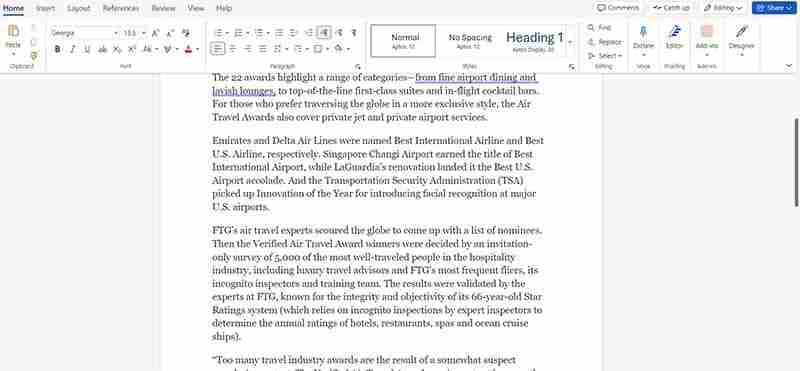
第 2 步。找到“编辑器”按钮。它位于“主页”选项卡的右上角。或者,您可以切换到“评论”选项卡并在左侧找到它。
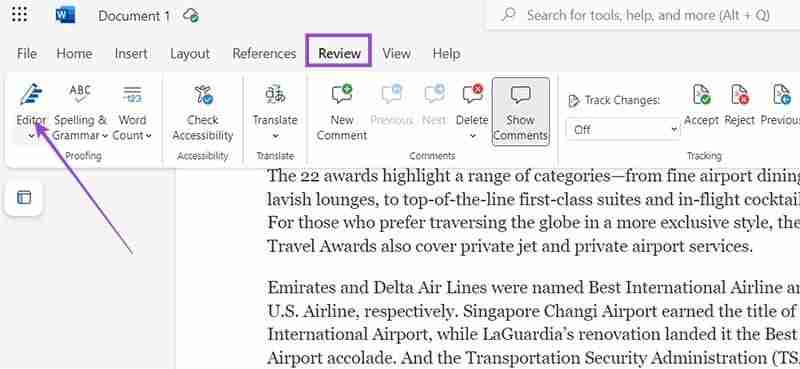
第 3 步。单击“编辑器”打开编辑器菜单。它会出现在右侧,并显示有关您的文本的各种信息,包括“编辑器得分”百分比以及有关您需要修复的任何拼写或语法问题的信息。
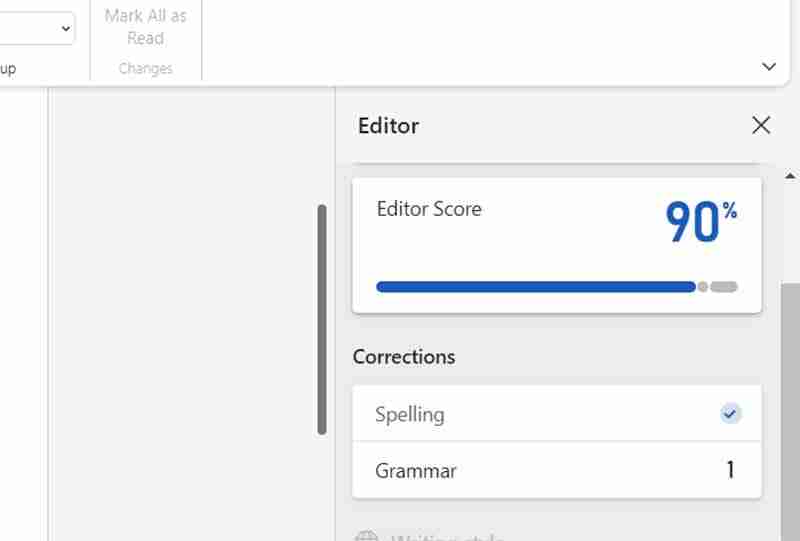
第 4 步。在编辑器菜单中向下滚动以找到标记为“相似性”的部分,然后单击标记为“检查与在线源的相似性”的按钮。然后,稍等片刻,编辑器会根据各种在线来源扫描您的文本,看看是否有任何内容过于相似或直接复制。它最终会给你一个百分比分数,显示有多少文本(如果有)看起来是抄袭的。
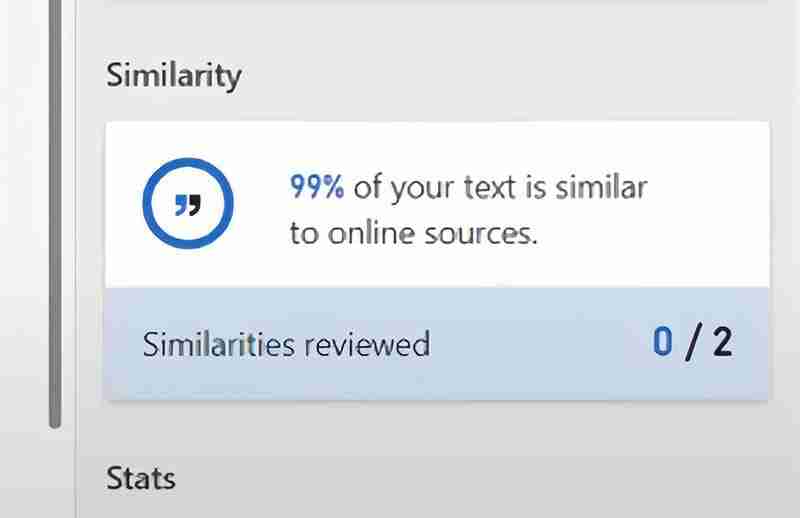
第 5 步。然后您可以查看文本并将鼠标悬停在各个部分上,以查看哪些部分已被标记为相似。然后,您可以引用您的来源或重写并替换有问题的部分。请注意,进行更改后,您的“相似性检查器”分数应在下次运行时降低。您可以根据需要多次运行检查器。
单词抄袭检查器的好处
这就是为什么您可能希望将 Word 抄袭检查器作为您在 Word 中工作时的首选工具之一。
避免抄袭处罚
抄袭通常不会逃脱惩罚。例如,如果你是一名学生,交了一份抄袭的作业,你可能会得到不及格的成绩,或者不得不重复作业。如果您也尝试在网上发布抄袭内容,Google 可以检测到它,从而对您的 SEO 和排名产生负面影响。
通过扫描抄袭,然后删除从您的作品中从其他来源复制的部分,您将能够避免这些问题。
使用人工智能生成的文本
如今,您可以使用许多生成式 AI 工具来快速方便地创建内容。您可以要求 AI 机器人为您写一些东西,然后将其复制到 Word 中并继续扩展或编辑它。
然而,人工智能的大部分知识都是从在线资源中获取的。因此,它可能会直接从网络上复制某些段落或释义信息。使用 Word 抄袭检查器可以帮助您避免人工智能生成的内容中的抄袭指控。
以上是如何激活 Microsoft Word 的抄袭检查器的详细内容。更多信息请关注PHP中文网其他相关文章!

